ربما تسبب الوباء في إحداث فوضى في معظم الأعمال التجارية التقليدية، لكنه جاء بمثابة طلقة في ذراع منشئي المحتوى عبر الإنترنت. سواء كان الأمر تويتش أو يوتيوب ، فإن الأشخاص يستهلكون محتوى فيديو أكثر من أي وقت مضى.
في مقدمة هذه الموجة الجديدة يوجد مشغلات ألعاب الفيديو. يوفر تشغيل ألعاب الفيديو ومراجعتها تدفقًا مستمرًا للمحتوى، على عكس التنسيقات الأخرى التي تتطلب المزيد من التخطيط والجهد.
وعلى الرغم من أنه لا يمكن لكل لاعب أن يصبح Markiplier أو PewDiPie التالي، إلا أن السوق نمت بشكل كبير بما يكفي لاستيعاب العديد من مشغلي الألعاب المشهورين إلى حد ما. إذا كنت تريد بدء تشغيل قناة بث الألعاب، فإليك أفضل برامج تسجيل الألعاب على نظام التشغيل Windows.
#1: OBS Studio (برنامج البث المفتوح)
في أي فئة من البرامج، عادةً ما تكون التطبيقات مفتوحة المصدر هي الأفضل. وذلك لأنه يتم تحديث التطبيقات المفتوحة بشكل أكثر انتظامًا، مما يضيف ميزات جديدة ويزيل الأخطاء لجعل البرنامج أكثر قوة. وينطبق الشيء نفسه على أدوات البث المباشر وتسجيل الشاشة أيضًا.
من المحتمل أن يكون برنامج Open Broadcaster Software (المعروف أيضًا باسم OBS Studio) هو أكثر برامج تسجيل الشاشة ثراءً بالميزات الموجودة على الإطلاق. يسمح لك OBS بتخصيص إعدادات البث الخاصة بك بشكل كامل، مما يتيح التحكم الدقيق في أدق التفاصيل. ومع ذلك، تأتي هذه القوة في مقابل مقايضة، حيث يتطلب إعدادها قدرًا أكبر من الصبر والمهارة مقارنة ببرنامج أبسط لالتقاط الشاشة.
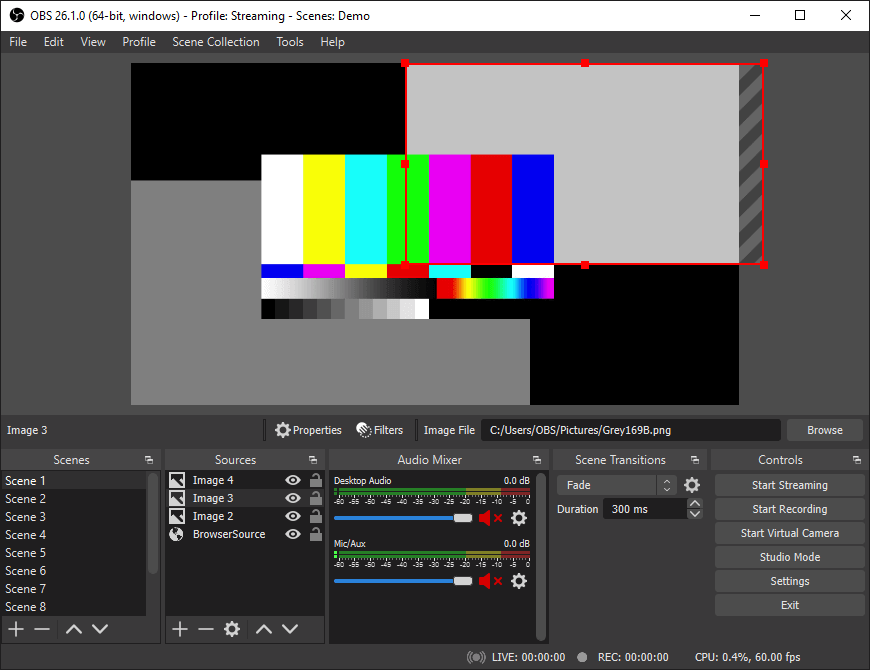
ولكن إذا كنت ترغب في تعلم الواجهة (وهناك الكثير من البرامج التعليمية عبر الإنترنت لمساعدتك في ذلك)، فإن OBS يعد برنامجًا رائعًا لتسجيل اللعب لاستخدامه بشكل احترافي. إنه مجاني تمامًا أيضًا، مع التطوير والدعم المجتمعي المستمر. وهو يدعم جميع الأنظمة الأساسية، بما في ذلك macOS وLinux أيضًا.
#2: Streamlabs OBS
إذا أعجبتك الفكرة وراء OBS ولكنك تجد صعوبة كبيرة في الدخول إليها، فيمكن أن يكون Streamlabs OBS الأداة المناسبة لك. إنه مبني على قاعدة التعليمات البرمجية لبرنامج Open Broadcasting Software، مما يوفر واجهة مجددة بالكامل لجعل التطبيق أكثر سهولة في الاستخدام.
تحتفظ الواجهة الانسيابية بمعظم الميزات القوية لبرنامج OBS، لذلك لن تفقد أيًا من وظائفه المتقدمة. الأشياء الوحيدة المفقودة هي بعض خيارات التشفير والدعم عبر الأنظمة الأساسية - فهي لا تعمل على نظام التشغيل Mac أو Linux، بل تعمل على Windows فقط..
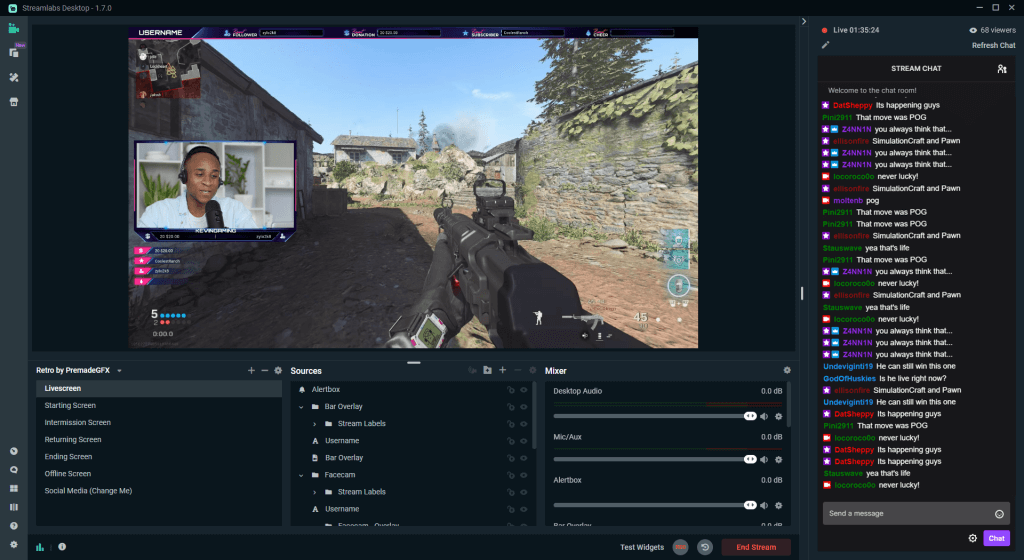
ولكن بالنسبة للمبتدئين الذين يبحثون عن تطبيق مجاني لتسجيل الألعاب على نظام التشغيل Windows، يعد Streamlabs OBS خيارًا ممتازًا.
#3: تجربة نفيديا غيفورسي (نفيديا شادوبلاي)
يمكن أن يكون تسجيل مقاطع الفيديو وترميزها بمثابة عملية كثيفة الاستخدام لوحدة المعالجة المركزية (CPU). تحتوي معظم أجهزة الكمبيوتر الحديثة على وحدات معالجة الرسومات قوي ولكن قد يكون هناك نقص في قسم المعالج. وهذا هو المكان الذي تحتاج فيه إلى برنامج لالتقاط الألعاب يستخدم بطاقة الرسومات لتنفيذ عملية التشفير.
تقدم شركة Nvidia، الشركة الرائدة في مجال تصنيع وحدات معالجة الرسومات، أحد هذه التطبيقات. لقد مرت بالعديد من التغييرات في الأسماء، من نفيديا شادوبلاي إلى Nvidia Share فقط، والتي تعد في حد ذاتها جزءًا من Nvidia GeForce Experience.
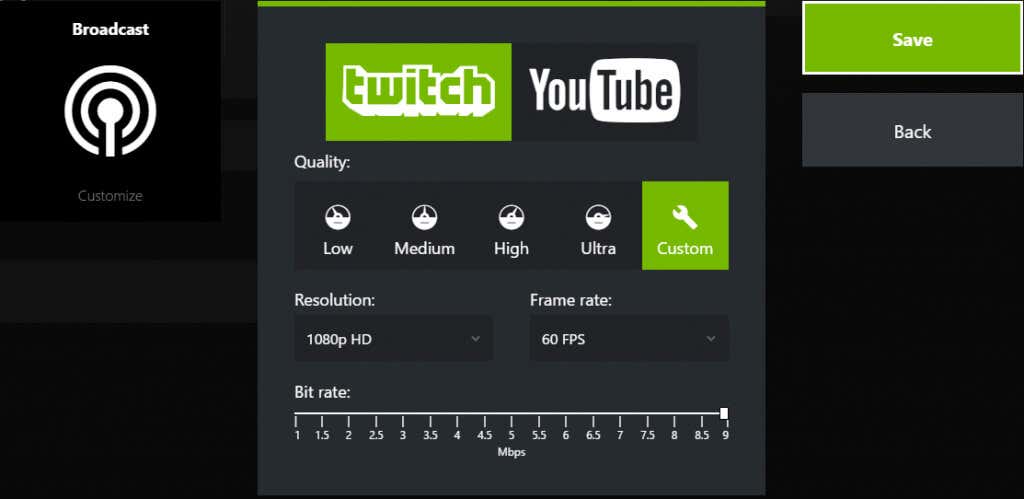
تعد هذه الأداة، المرفقة مع برامج تشغيل أي بطاقة رسومات Nvidia GeForce، وسيلة فعالة للغاية لتسجيل لقطات اللعب على جهاز الكمبيوتر الخاص بك والتي تعمل بشكل أكثر سلاسة من معظم الأجهزة من خلال استخدام وحدة معالجة الرسومات. إنه ليس أفضل تطبيق متاح للبث ويفتقر إلى العديد من الميزات المتقدمة الموجودة في الأدوات الأخرى، ولكن بالنسبة لتسجيل مقاطع الفيديو فقط، فهو تطبيق مجاني يعمل كالسحر.
#4: شريط ألعاب إكس بوكس
الشيء الجيد في Xbox Game Bar هو أنه يأتي مزودًا بنظامي التشغيل Windows 10 و11 بشكل افتراضي. وهذا يعني أنه يمكنك البدء في بث الألعاب دون الحاجة إلى قضاء ساعات في إعداد البرنامج أولاً. تم بالفعل تحسين شريط ألعاب إكس بوكس لنظام التشغيل Windows، حيث يعمل بسلاسة حتى على أجهزة الكمبيوتر ذات المواصفات الأضعف.
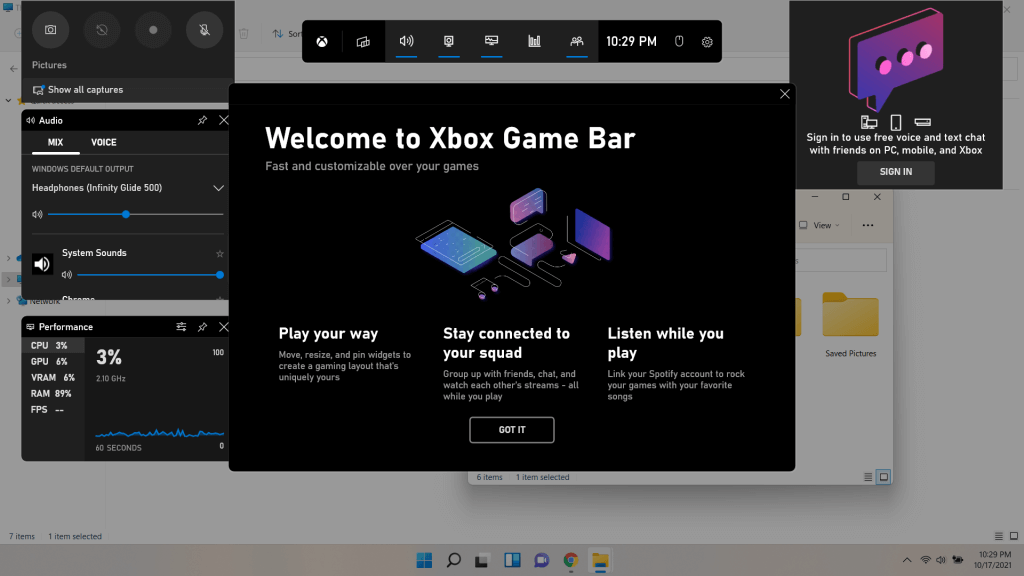
قم بتشغيل Xbox Game Bar بالضغط على الاختصار Windows Key + G . يؤدي هذا فورًا إلى ظهور تراكب على شاشتك، يعرض استخدام وحدة المعالجة المركزية أو أداء ذاكرة الوصول العشوائي. يمكنك بدء التسجيل باستخدام الأزرار الموجودة في الأعلى، أو تبديل الميكروفون، أو مجرد التقاط لقطات الشاشة. قد يكون التطبيق يفتقر إلى بعض الميزات مقارنة بالبرامج الأخرى في هذه القائمة، ولكن سهولة استخدامه تعوض ذلك.
#5: راديون ريليف
لا تتمتع بطاقات الرسومات AMD بشعبية مثل Nvidia، ولكن البعض يقسم بها. وإذا كنت تبحث عن برنامج لتسجيل الشاشة يعمل على وحدة معالجة الرسوميات Radeon، فإن برنامج Radeon ReLive الخاص بشركة AMD هو الحل الأمثل.
تمامًا مثل Nvidia Share، فإن ReLive ليس بالضبط أكثر برامج تسجيل اللعب احتواءً بالميزات ولكنه أحد البرامج القليلة التي يمكنها استخدام وحدة معالجة الرسومات للتشفير. بالإضافة إلى ذلك، فهو يوفر لك خيار ترقية التسجيل، مما يسمح لك بتحميل مقاطع فيديو اللعب بدقة 4K أثناء اللعب بدقة 1080 بكسل..

كما أنه مجاني أيضًا، لذا لا يوجد سبب لعدم استخدامه إذا كان لديك بطاقة رسوميات AMD Radeon. خاصة إذا كنت تريد فقط تسجيل اللعب بدلاً من البث المباشر.
#6: اكسسبليت جيم كاستر
إذا كنت تتطلع إلى الاحتراف في بث الألعاب ولا تكره الدفع مقابل أداة متميزة ومصقولة جيدًا، فإن Xsplit Gamecaster هو البرنامج المناسب لك. هناك نسخة مجانية تتيح لك التعرف على التطبيق وواجهة المستخدم البديهية، على الرغم من أنه يطبق علامة مائية على جميع مقاطع الفيديو بدقة 720 بكسل وبجودة أفضل.
وهو يدعم جميع بطاقات الالتقاط الجاهزة، بما في ذلك لوحات المفاتيح وألعاب الكمبيوتر، ويمكن تحميلها على جميع منصات البث الشهيرة. والأفضل من ذلك، أنها تحتوي على ميزات لتسهيل إدارة شاشة كاميرا ويب ، مما يوفر الكثير من الوقت والجهد لمشغلي بث الألعاب.
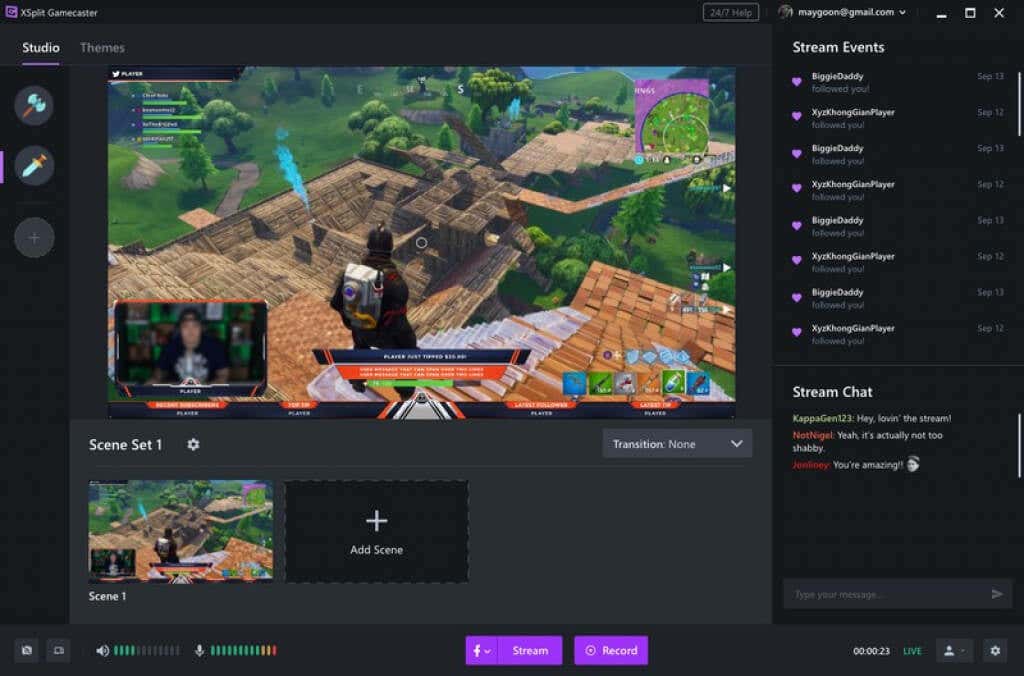
المشكلة الوحيدة هي السعر. الإصدار المجاني محدود إلى حد ما، مع وجود معظم الميزات المفيدة مثل دردشة Twitch داخل اللعبة، أو الشاشة الخضراء، أو البث عالي الدقة مقفل خلف نظام حظر الاشتراك غير المدفوع في الإصدار الكامل. ولكن إذا كنت ترغب في الاستثمار فيه، فإن Xsplit Gamecaster هو تطبيق بث وتسجيل ألعاب فيديو مصمم جيدًا ويتضمن أيضًا محرر فيديو لتحرير الفيديو بسرعة.
#7: بانديكام
عندما يتعلق الأمر بأدوات التقاط الفيديو وتدفقها المتميزة، فهناك عدد قليل منها يحظى بتقدير كبير مثل Bandicam. يستخدم برامج ترميز الفيديو المسرّعة بواسطة الأجهزة لتوفير معدلات إطارات سلسة (60 إطارًا في الثانية وما فوق).
يمكنك تحقيق معدل إطارات عالي في الثانية حتى بدقة 4K Ultra HD من خلال إعداد جيد، مما يسمح لك ببث مرئيات عالية الجودة. وتضمن ميزة الضغط المدمجة إمكانية مشاركة مقاطع الفيديو بسهولة عبر منصات البث دون المساس بالجودة.

يعد Bandicam أيضًا أرخص بكثير من Xsplit Gamecaster، مما يجعله خيارًا متميزًا مناسبًا للجيب لمشغلي البث. يمكنك تجربة الأمر من خلال النسخة التجريبية المجانية، والالتزام بترخيص مدفوع فقط عندما تعتاد على سير العمل الخاص به.
#8: فرابس
لا يبحث معظم مشغلي ألعاب الفيديو المبتدئين عن أداة فائقة التعقيد تتضمن عددًا كبيرًا من الميزات التي ربما لن يستخدموها أبدًا. يعد تطبيق التقاط الشاشة المباشر الذي يمكنه تسجيل طريقة اللعب كافيًا في كثير من الحالات..
برنامج Fraps هو مجرد أداة لهذه المهمة. لقد تم تصميمه مع أخذ البساطة في الاعتبار، مع نافذة خالية من عدد مذهل من الإعدادات. كل ما عليك تخصيصه هو FPS وإعدادات صوت اللعبة. يمكنك اختيار تسجيل الصوت من ميكروفون خارجي، مما يسهل إضافة التعليقات الصوتية إلى الفيديو المسجل.

على الرغم من أن البرنامج نفسه خفيف الوزن جدًا، إلا أن مقاطع الفيديو المسجلة ليست كذلك. لا يستخدم برنامج Fraps برامج الترميز المتقدمة أو خوارزميات الأجهزة لضغط مقاطع الفيديو، لذا فأنت مقيد بملفات AVI القياسية.
#9: DXtory
بالحديث عن أدوات تسجيل الشاشة البسيطة، هناك DXtory. واجهة المستخدم عبارة عن نافذة ذات مظهر عادي تتضمن جميع الميزات الأساسية. تمامًا مثل Fraps، يبلغ حجم DXtory ضوء على موارد النظام ، على الرغم من أن مقاطع الفيديو الناتجة كبيرة نوعًا ما.

يوصى بهذا فقط للمستخدمين المتميزين الذين يعرفون ما يفعلونه نظرًا لأن أي تطبيق آخر في هذه القائمة سيوفر نطاقًا أكبر من الميزات بنفس التكلفة.
#10: جيكاتا
Gecata by Movavi هو برنامج رائع لالتقاط الشاشة المختلطة لأجهزة الكمبيوتر التي تعمل بنظام Windows. وهو يدعم البث والتسجيل المتزامنين، مما يتيح لك إنشاء مقاطع فيديو على Youtube لبثك على Twitch دون أي إعداد معقد.
يحتوي على العديد من الميزات التي قد تحتاجها من تطبيق تسجيل الألعاب، بدءًا من مزامنة مدخلات كاميرا الويب والميكروفون تلقائيًا مع التسجيل المستمر وحتى تسجيل جزء فقط من عرض ملء الشاشة. مجموعة من أدوات ما بعد المعالجة المفيدة تجعل إضافة التعليقات التوضيحية إلى مقاطع الفيديو أمرًا سهلاً.
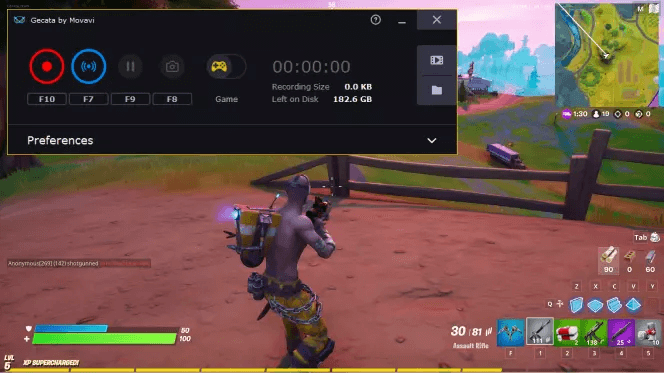
وبالتالي فإن Gecata يعد خيارًا قويًا لمشغلي ألعاب الفيديو الجادين الذين لا يزعجهم سعره. هناك نسخة تجريبية مجانية، لذا عليك أن تغمس أصابع قدميك قبل أن تقوم بالغطس.
ما هو أفضل برنامج لتسجيل الألعاب لنظام التشغيل Windows؟
تشهد منصات البث المباشر مثل تويتش أو Ustream ارتفاعًا ملحوظًا. يكسب العديد من منشئي المحتوى عيشهم من خلال بث محتوى فيديو متنوع عبر الإنترنت. والقطاع الأكبر في هذا المجال هو بث ألعاب الفيديو.
سواء كنت تنوي العيش دفق اللعب الخاص بك أو تحميل مقاطع فيديو معدلة على YouTube، فإن وجود أداة جيدة لالتقاط الشاشة أمر لا بد منه. يمكنك البدء باستخدام تطبيق مجاني والانتقال إلى تطبيق متميز بعد أن تسير قناتك بشكل جيد..
لأغراض تسجيل نقي ، عادةً ما تكون الأدوات المضمنة هي أفضل خيار لك. يقدم Windows Xbox Game Bar، في حين تقوم كل من AMD وNvidia بإصدار أداة مخصصة لتسجيل الفيديو لبطاقات الرسومات الخاصة بهما. وإذا لم يعجبك أي منها، فهناك دائمًا برنامج Fraps سهل الاستخدام.
يتطلب بث المحتوى المباشر تطبيقًا أفضل. يمكنك استخدام OBS أو أي من إصداراته أو الاستثمار في تطبيق مدفوع مثل Xsplit Gamecaster أو Bandicam. من الصعب إتقان المسار مفتوح المصدر ولكنه يوفر ميزات أكثر بكثير (إلى جانب كونه مجانيًا)، في حين أن الأدوات المدفوعة أكثر سهولة في الاستخدام وأسرع في البدء.
أيًا كانت الأداة التي تختار استخدامها، فليس هناك وقت أفضل من الآن للانتقال إلى بث ألعاب الفيديو. لذا، ما عليك سوى اختيار أي من الخيارات من هذه القائمة والبدء.
.